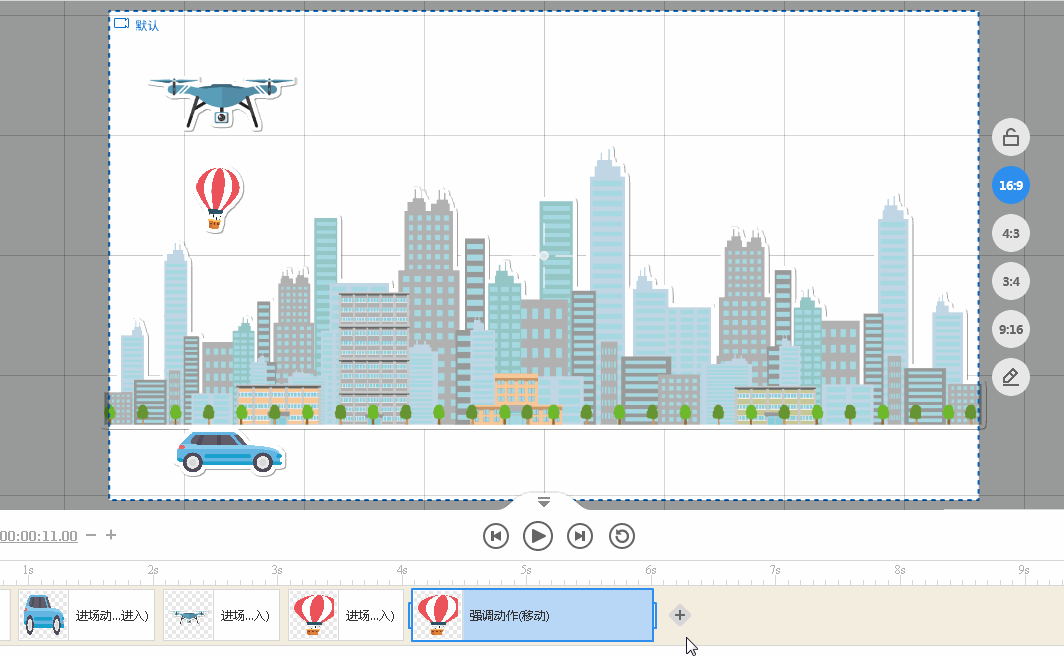利用动作路径自定义元素对象的位移变化、位置变动、大小缩放、曲线运动等,增强动画视频的画面感、趣味性和形象性。
动画移动路径预览:
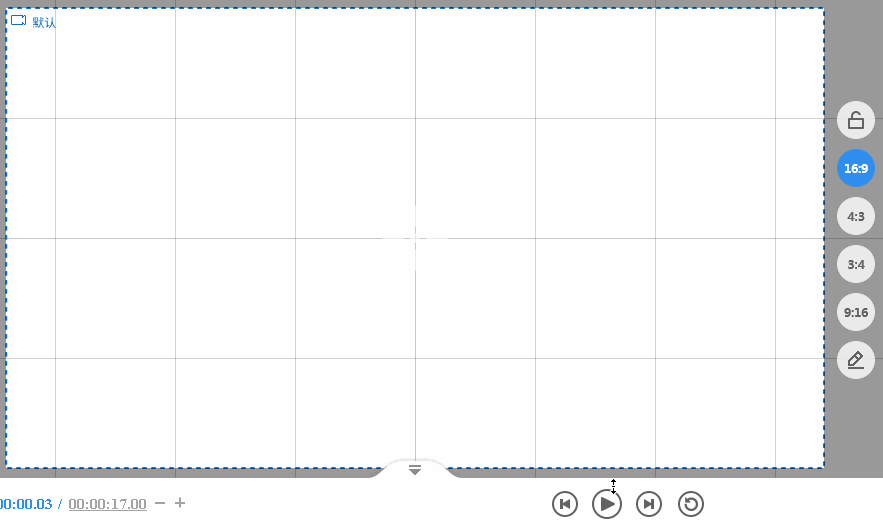
万彩手影大师支持轻松自定义元素动画的移动路径,具体操作如下:
一、添加元素对象的移动强调动作动画
1.添加元素对象->把播放头移动至该元素对象的进场动作后->选中所添加的元素->点击时间轴右侧“+动作”按钮
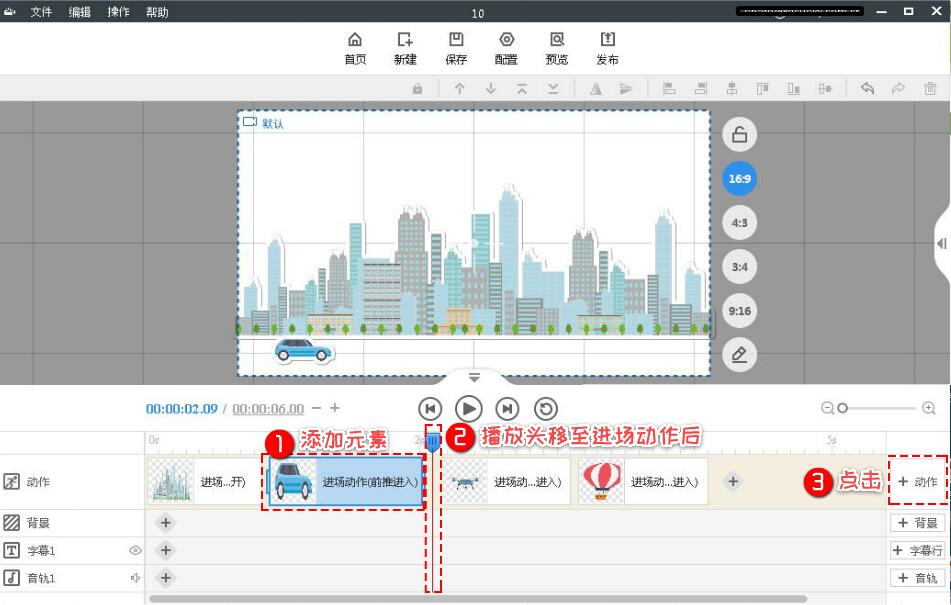
2.在弹出的窗口中(强调动作界面),鼠标单击选中“移动”动画动作->自定义移动动作的高级选项,如位移曲线、缩放曲线、旋转曲线及透明曲线->点击“确认”保存设置
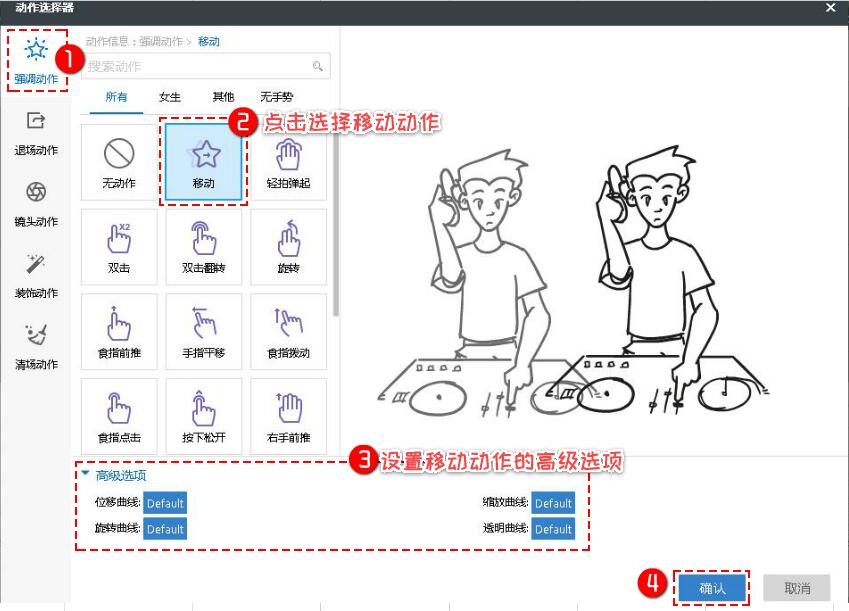
高级选项的设置:

3.点击选中元素对象的移动动作,在画布上直接编辑移动路径,如运动轨迹、移动后的大小等
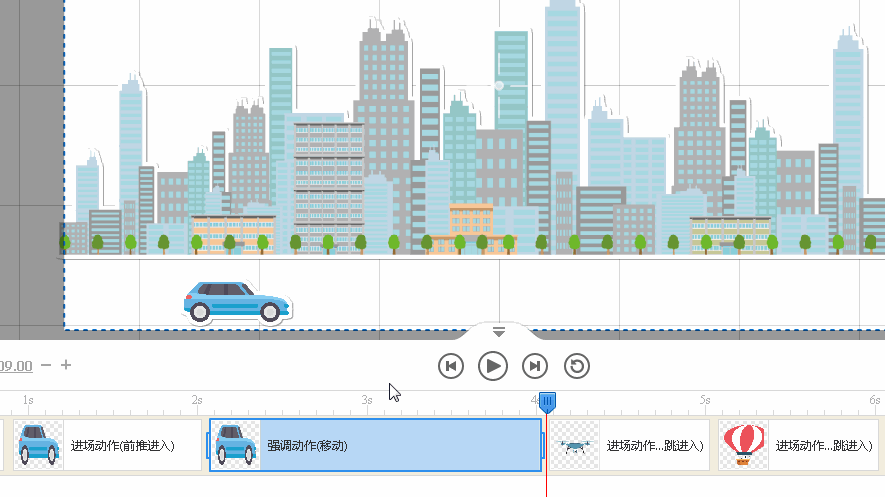
二、元素的曲线移动
在时间轴中添加完元素的移动动作后->在画布上自定义元素的曲线移动路径
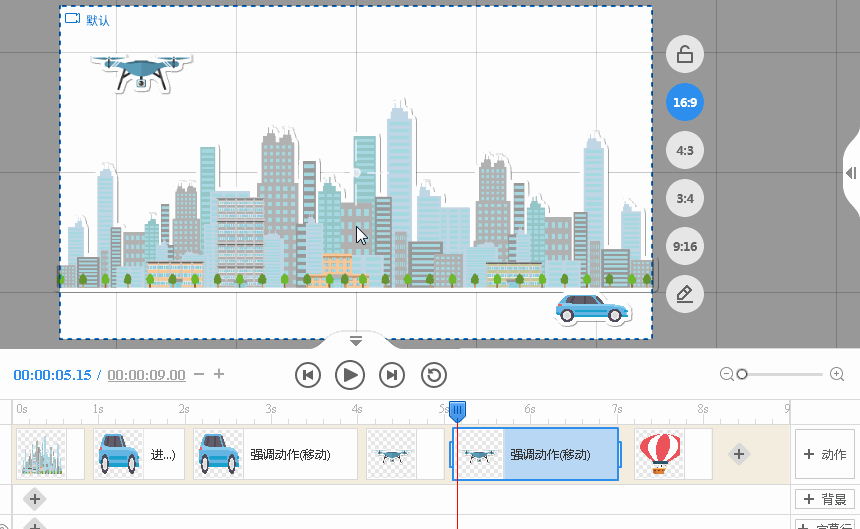
点击元素对象移动前后中间的虚线,出现圆点,拖动圆点设置物体移动的弧度,自定义元素曲线移动的轨迹
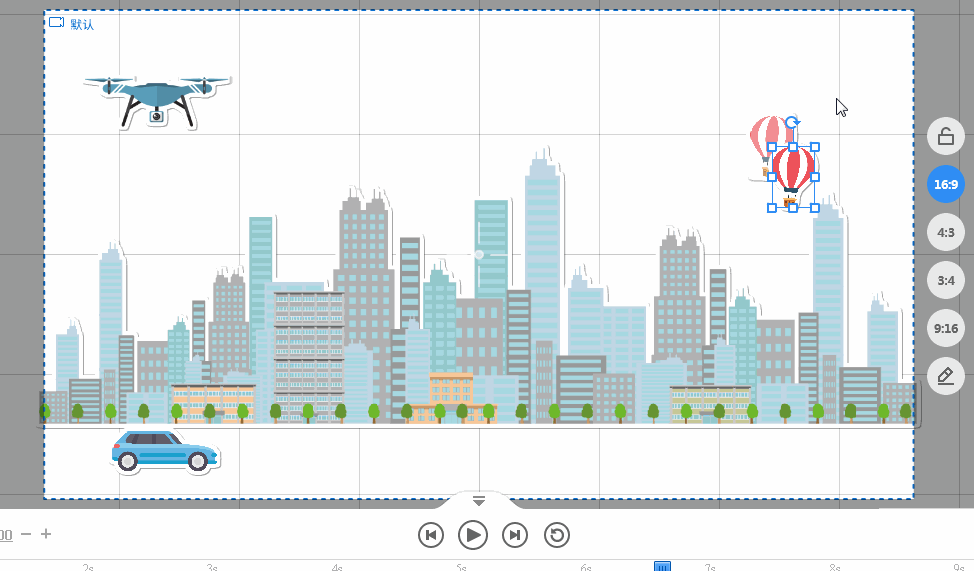
可设置元素对象的移动路径在时间轴中的显示时长,以达到更好的动画视觉效果